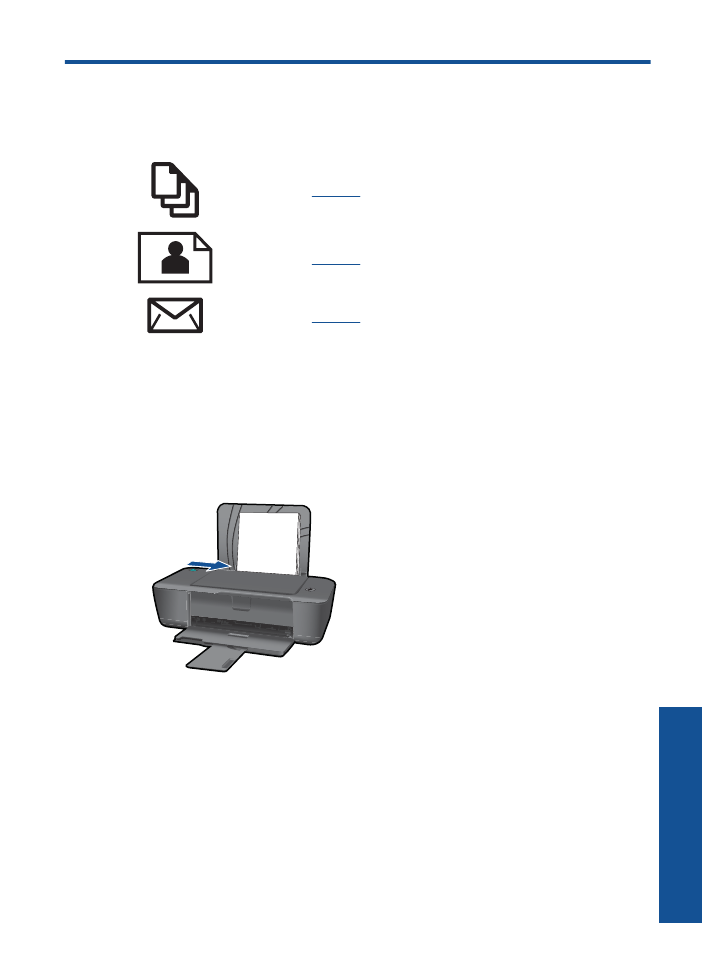
页的「列印文件」
位於第
8
页的「列印相片」
位於第
9
页的「列印信封」
列印文件
從軟體應用程式列印
1.
確定出紙匣已經開啟。
2.
確定已在進紙匣內放入紙張。
3.
從您的軟體應用程式中,按一下
「
[
列印
]
」
按鈕。
4.
確定產品是所選取的印表機。
5.
按一下開啟「內容」
對話方塊的按鈕。
依軟體應用程式的不同,這個按鈕可能是
「內容」、「選項」、「設定印表
機」、「印表機」
或
「喜好設定」。
列印
7
列印
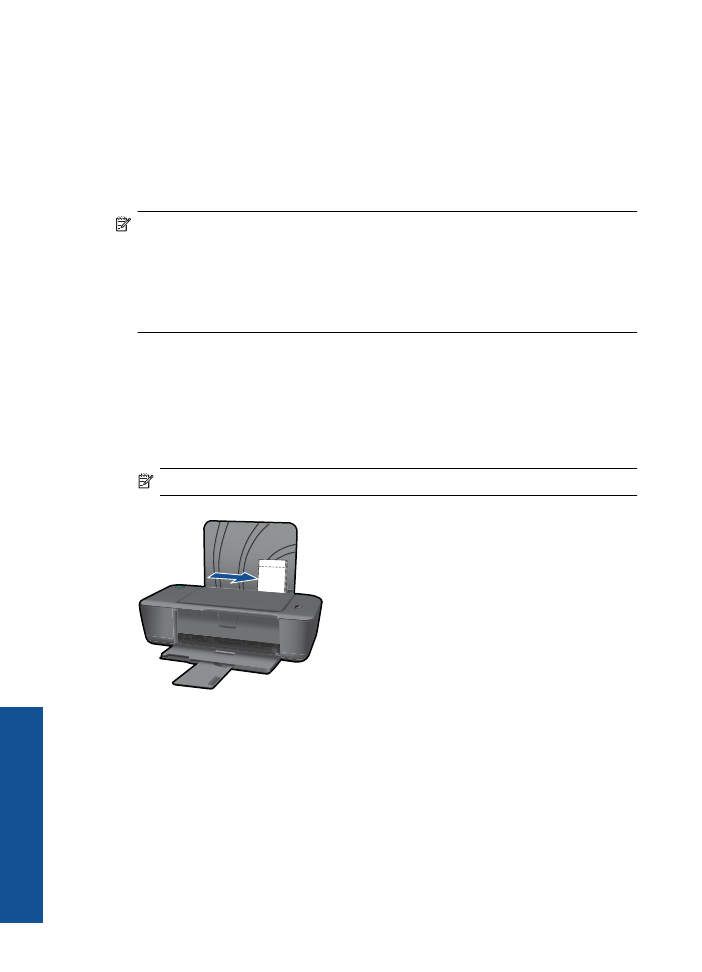
6.
選取適當的選項。
•
在
[
配置
]
標籤上,選取
[
縱向
]
或
[
橫向
]
。
•
在
[
紙張
/
品質
]
標籤上,從
[
媒體
]
下拉功能表中選取適當的紙張類型與列
印品質。
•
按一下
[
進階
]
從
[
紙張
/
輸出
]
清單中選取適當的紙張尺寸。
7.
按一下「確定」關閉「內容」對話方塊。
8.
按一下「列印」或「確定」開始列印。
附註
您可以將文件列印在紙張的兩面上,而不是只有一面。
按一下
[
紙張
/
品質
]
或
[
配置
]
標籤上的
[
進階
]
按鈕。
從
[
要列印的頁面
]
下拉功能表中選
取
[
只列印奇數頁
]
。
按一下確定以進行列印。
在列印文件的奇數頁之後,請
從出紙匣中取出文件。
將紙張重新放入進紙匣,空白一面朝上。
回到
[
要列
印的頁面
]
下拉功能表,然後再選取
[
只列印偶數頁
]
。
按一下確定以進行列
印。